Installazione EDT Rete
EDT Rete permette a più utenti di lavorare simultaneamente sulla stessa base dati. Per utilizzare EDT Rete dovete scaricare e installare due applicazioni:
- il Server EDT su una macchina sufficientemente potente, preferibilmente su una partizione dedicata (diversa dalla partizione di sistema) in una cartella non condivisa: su questa stessa macchina sarà salvata la base dati;
- il Client EDT su tutte le postazioni utente: è da questa applicazione che l'utente accede alla base dati.
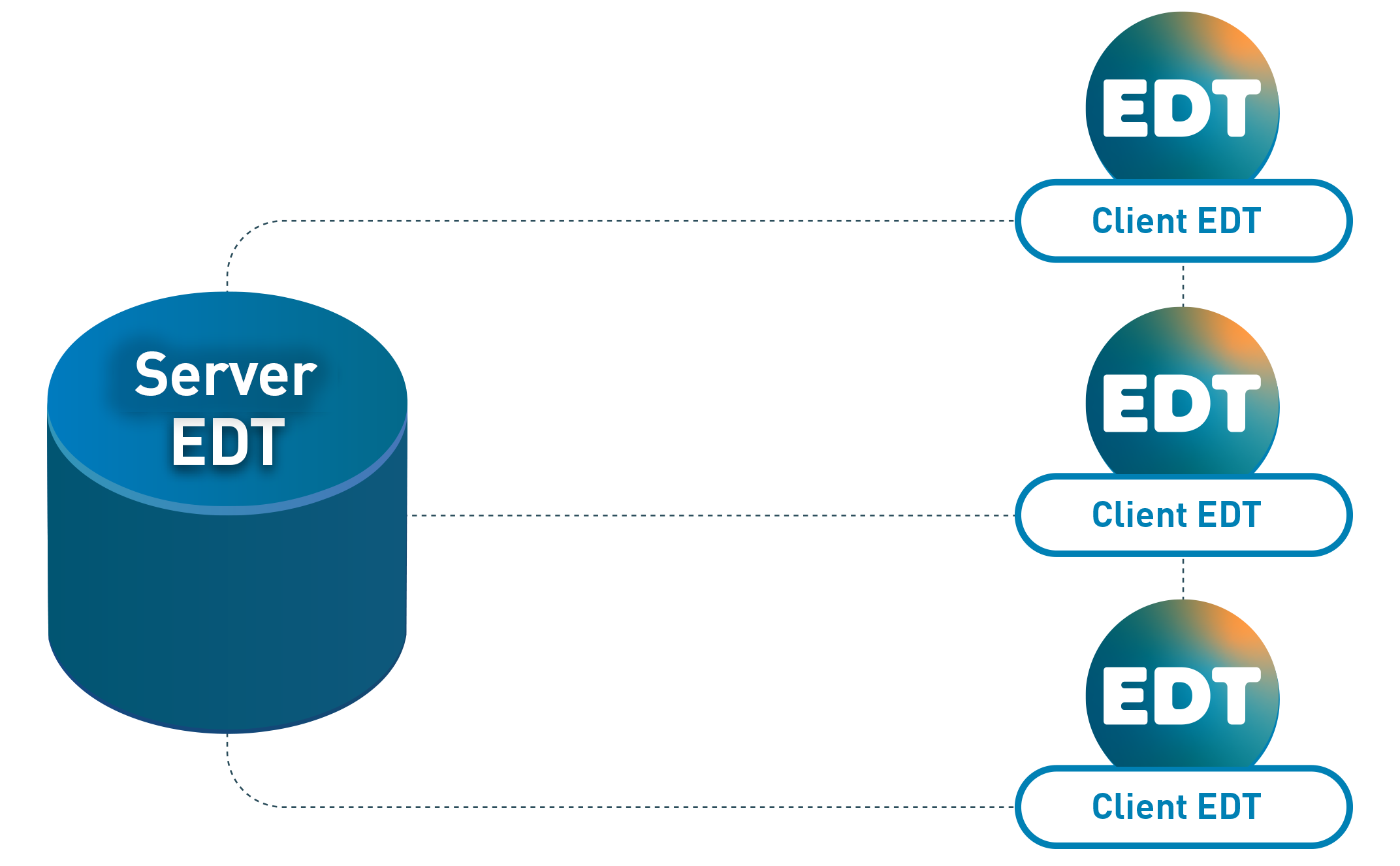
Server EDT
Scaricare ed installare il Server
- Andate sul nostro sito, accedete alla sezione EDT > Scaricare > Scaricare EDT.
- Nella sezione EDT IN RETE | Per gli amministratori > Applicazioni di rete trovate l'applicativo da installare sulla macchina server, cliccate sul link EDT SERVER per scaricare il programma.
- Al primo avvio del Server, vi sarà richiesto obbligatoriamente di inserire una password per l'utente Supervisore (supervisore o super amministratore) che possiede tutti i diritti sulla base dati. È molto importante che non perdiate questa password.
- Accedete ai Parametri di pubblicazione e prendete nota dell'indirizzo IP e della porta TCP presenti nella scheda.
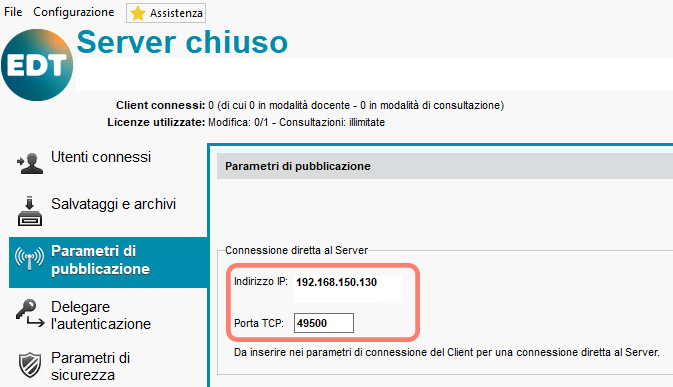
Qual è la configurazione minima/consigliata?
Client EDT
Il Client è l'applicazione che permette di connettersi a una base dati messa in uso da un Server EDT.
Scaricare ed installare il Client
- Andate sul nostro sito, accedete alla sezione EDT > Scaricare > Scaricare EDT.
- Nella sezione EDT IN RETE | Per gli utenti trovate l'applicativo da installare su tutte le postazioni che utilizzeranno EDT, cliccate sul link EDT CLIENT per scaricare il programma.
Connettere il Client al Server EDT
Prerequisiti Il Server EDT deve essere già installato e una base dati messa in uso.
- Dalla pagina iniziale del Client, cliccate sul tasto Aggiungi le coordinate di un nuovo Server.
- Riportate l' Indirizzo IP e, se necessario, modificate la Porta TCP del Server EDT: queste informazioni sono reperibili nei Parametri di pubblicazione del Server.
- Inserite un nome per indicare il Server e confermate.
- Per connettervi alla base dati messa in uso sul Server, fate un doppio clic sull'icona
 che ora appare.
che ora appare.
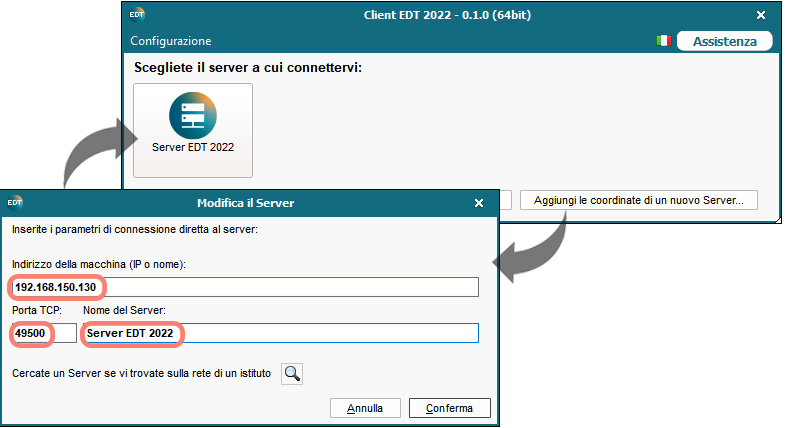
Nota: i tasti Elimina  , Modifica i parametri di connessione
, Modifica i parametri di connessione  e Crea un collegamento di connessione
e Crea un collegamento di connessione  compaiono al passaggio del cursore sul tasto di connessione.
compaiono al passaggio del cursore sul tasto di connessione.
Posso utilizzare il Client EDT fuori dall'istituto?
Amministrazione remota del Server EDT
Scaricare e installare l'applicazione di amministrazione remota
Prerequisiti Per scaricare l'applicazione, dovete essere connessi come Supervisore e aver registrato la vostra licenza.
- Andate sul nostro sito www.index-education.it e accedete al menu EDT > Scaricare > Scaricare EDT.
- Gli applicativi di amministrazione a distanza si trovano sotto EDT IN RETE | Per gli amministratori > Amministrazione remota delle applicazioni di rete.
- Scaricate l'applicazione remota ed installatela sulla postazione dalla quale desiderate amministrare in remoto il Server EDT.
Autorizzare l'amministrazione remota dall'applicazione
- Aprite il Server EDT
 e cliccate sul pannello Amministrazione remota.
e cliccate sul pannello Amministrazione remota. - Spuntate Autorizzare l'amministrazione remota.
- Verificate che la porta sia aperta e modificatela se necessario.
- Inserite l'indirizzo della postazione sulla quale avete installato l'applicazione dell'amministrazione remota.
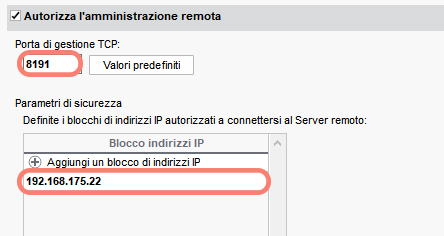
Nota: se desiderate attivare l'amministrazione remota da più postazioni, è necessario che gli indirizzi di queste postazioni siano tutti autorizzati. Se questi indirizzi sono consecutivi, lasciate spuntato Per blocco e indicate la maschera. Se gli indirizzi non sono consecutivi, spuntate Per fascia e indicate le fasce di indirizzi che vi interessano.
Parametrare l'applicazione di amministrazione remota
- Nell'applicativo di amministrazione remota cliccate sulla scheda Elenco dei Server.
- Inserite un nome per il Server.
- Riportate l'indirizzo IP e il numero della porta che appare nella scheda Parametri di pubblicazione dell'applicazione.